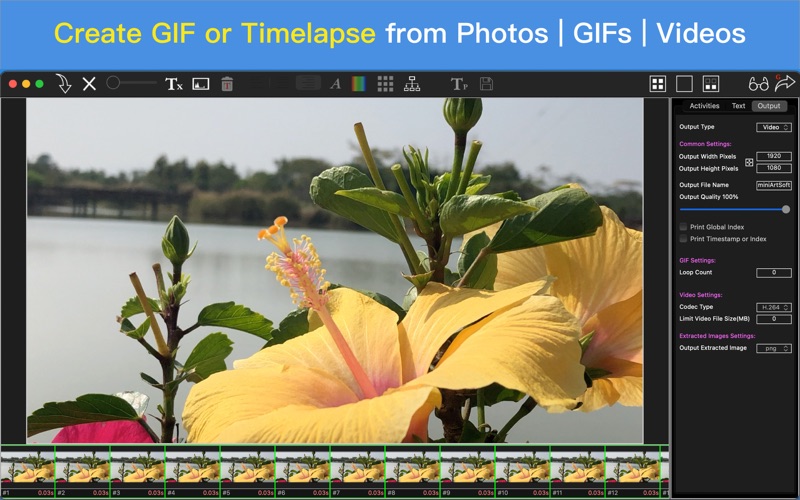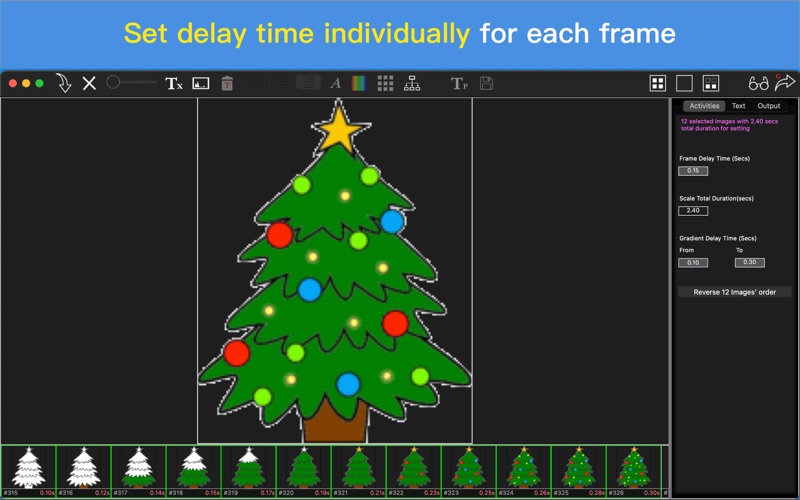- Skapa GIF eller timelapse-video från GIFs, bilder eller videor
- Redigera (beskära / ändra storlek / vattenmärka) GIF
- Extrahera bilder från GIF eller video
- Batcha vattenmärka / beskära / ändra storlek på bilder
- Lägg till rik-text eller bilder på varje bildruta
- Återredigera eller vattenmärka en befintlig GIF med bibehållen ursprunglig förseningstid för varje bildruta
- Sätt förseningstiden individuellt för varje bildruta, så att du kan göra en bild längre eller andra kortare
- Sätt gradient förseningstid för en grupp bildrutor för att skapa en effekt av att snabba upp eller sakta ner
- Vänd på ordningen för en grupp bildrutor
- Duplicera en eller flera bilder för att upprepa dem i tidslinjen
- Dra en eller flera miniatyrer för att omarrangera ordningen
- Möjlighet att ändra utdata-bildkvaliteten
Funktioner för videouttag:
- Manuellt extrahera nuvarande bild som visas i videospelaren eller automatiskt extrahera en grupp bilder från en vald tidsperiod
- Dra reglaget för att välja tidsperioder som ska extraheras
- Erbjuder läge för fasta ramar och fasta intervalltider
Hur det fungerar:
1. Dra bilder / videor eller mappar till Import-ikonen från verktygsfältet till vänster
2. Dra miniatyr(er) för att omarrangera bildernas ordning
3. Dra ut Export-ikonen från verktygsfältet till höger för att spara GIFen
F&Q
Q: Hur lägger jag till text för varje bildruta?
A: 1. Välj alla bildrutor genom att klicka på "Välj" -knappen från verktygsfältet eller välj några av bildrutorna du vill lägga till text på från miniatyrlistan längst ner i fönstret.
2. Välj text från designer-vyn genom att klicka
3. Klicka på "Kopiera till" från verktygsfältet
4. Exportera
Q: Hur importerar jag en enskild bild vid en exakt tidpunkt från en video?
A: Dra reglaget för framsteg i videospelaren till en position där du vill extrahera en bild från och klicka sedan på knappen "Extrahera nuvarande bild".
Q: Hur importerar jag en grupp bilder från en tidsperiod i en video?
A:
1. Vänsterklicka på en tidsperiodsreglage (dess ram kommer att sättas på grönt), dra vänster eller höger kant för att ändra dess längd eller dra mitten för att ändra dess position.
2. Välj fasta ramar eller fasta intervall för att ange hur många bilder som ska extraheras från denna tidsperiod.
3. Klicka på Extrahera bilder
Q: Hur får jag hjälp?
A:
1. Håll musen över kontrollerna i några sekunder för att få tips
2. Klicka på hjälp-menyn för att skicka e-post eller komma åt vår webbplats för att lämna ett meddelande
-----------------------------
Musgesturer för textredigering:
Förstoringsgest för att skala enstaka eller flera objektens teckenstorlek
Rotationsgest för att rotera enstaka eller flera objekt
Panorera gest för att fly